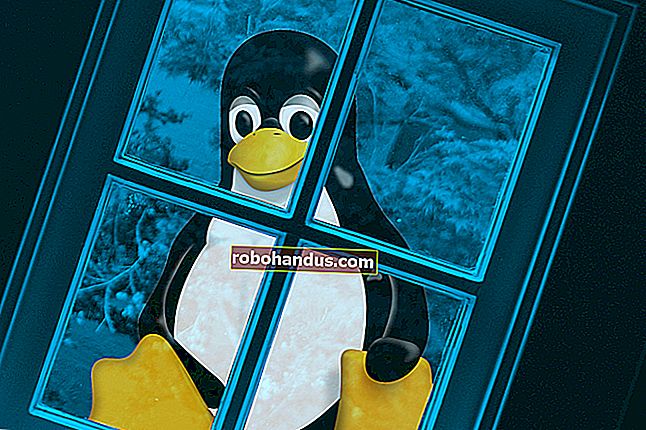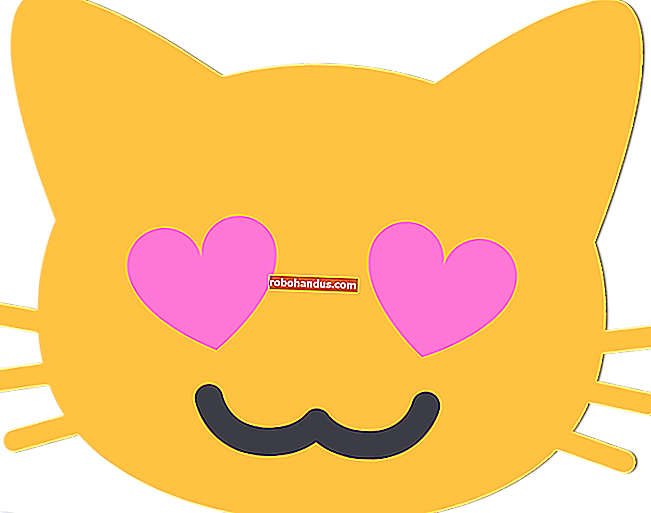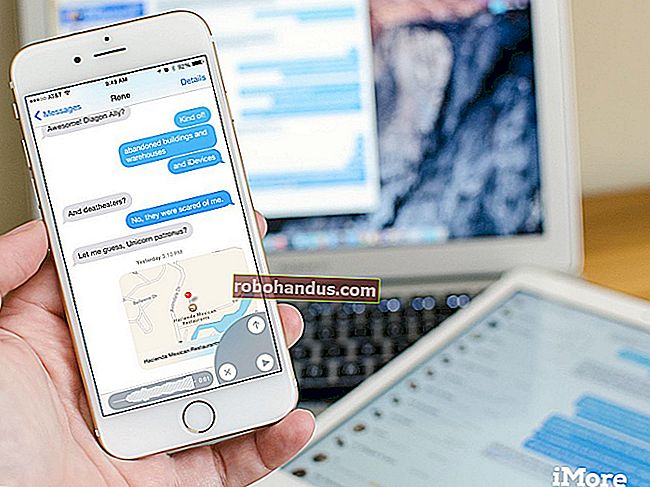كيفية إخفاء عناوين البريد الإلكتروني عند الإرسال إلى مستلمين متعددين في Outlook 2013

عندما ترسل بريدًا إلكترونيًا إلى عدة مستلمين (قد يكون بعضهم غير معروف لبعضهم البعض) ، فمن الأفضل عدم عرض عنوان البريد الإلكتروني للجميع. إليك كيفية القيام بذلك في Outlook.
عندما ترسل بريدًا إلكترونيًا إلى عدة مستلمين ، يكون لديك بعض الخيارات لإدخال عناوين بريدهم الإلكتروني. يمكنك وضع عدة عناوين في حقلي "إلى" أو "نسخة كربونية" (نسخة كربونية) ، ولكن بعد ذلك تكون هذه العناوين مرئية لكل شخص يتلقى البريد الإلكتروني. لا بأس بذلك إذا كانت مجموعة صغيرة حيث يعرف الجميع بعضهم البعض ، ولكن إذا كنت ترسل رسالة إلى مجموعة أكبر - أو إلى مجموعة قد لا يعرف فيها الناس بعضهم البعض - فهذه ليست فكرة جيدة. قد ينزعج البعض إذا تمت مشاركة عنوان بريدهم الإلكتروني مع أشخاص لا يعرفونهم. هذا هو المكان الذي يأتي فيه حقل "نسخة مخفية الوجهة" (نسخة كربونية غير مرئية) ووجه اتصال باسم "المستلمون غير المعلن عنه".
استخدام حقل نسخة مخفية الوجهة
عندما تضع عنوانًا في حقل "نسخة مخفية الوجهة" ، لا يمكن لأي مستلم للرسالة رؤية هذا العنوان. يعد الحقل "نسخة مخفية الوجهة" مفيدًا في ظروف مختلفة:
- إذا كنت ترغب في إرسال نسخة مخفية من رسالة إلى انتباه شخص ما - مثل المدير أو المساعد الإداري - دون علم المستلم الرئيسي بها.
- إذا كنت ترسل رسالة إلى الكثير من الناس. بهذه الطريقة ، لا يتم حشو رأس البريد الإلكتروني بعدد كبير من العناوين.
- إذا كنت ترسل رسالة إلى عدة أشخاص قد لا يعرفون بعضهم بالفعل - أو على الأقل عناوين البريد الإلكتروني لبعضهم البعض.
الشيء هو أن حقل "Bcc" مخفي افتراضيًا في Outlook. من السهل تشغيله.
عند إنشاء رسالة ، في نافذة الرسالة ، انقر فوق علامة التبويب "خيارات". في قسم "إظهار الحقول" ، انقر على خيار "نسخة مخفية الوجهة".

تمت إضافة الحقل "نسخة مخفية الوجهة" إلى نافذة الرسالة ، ويمكنك البدء في إضافة العناوين بنفس الطريقة التي تريدها في حقلي "إلى" أو "نسخة إلى". والأفضل من ذلك ، سيظهر حقل "نسخة مخفية الوجهة" الآن في جميع الرسائل الجديدة افتراضيًا. يمكنك إيقاف تشغيله مرة أخرى بالنقر فوق الزر "نسخة مخفية الوجهة" في علامة التبويب "خيارات".

يمكنك وضع أي عناوين تريدها في حقلي "إلى" أو "نسخة إلى" إلى جانب أي عناوين تضعها في الحقل "نسخة مخفية الوجهة". فقط تذكر أن العناوين الموجودة في حقل "نسخة مخفية الوجهة" هي فقط المخفية عن المستلمين. يمكنك أيضًا ترك حقلي "إلى" أو "نسخة" فارغين وإرسال الرسالة للتو إلى العناوين الموجودة في حقل "نسخة مخفية الوجهة".
ملاحظة : إذا كنت ترسل رسائل غالبًا إلى نفس المجموعة الكبيرة من الأشخاص ، ففكر في إنشاء قائمة توزيع لتسهيل الأمور. أيضًا ، من المعروف أن بعض مزودي خدمة الإنترنت يضعون قيودًا على عدد الأشخاص الذين يمكنك إرسال بريد إلكتروني إليهم. إذا واجهتك مشكلة ، فحاول إرسال رسالتك إلى مجموعة من حوالي 20 مستلمًا في المرة الواحدة.
ومع ذلك ، هناك مشكلة واحدة قد تظهر. إذا تركت الحقل "إلى" فارغًا ، فسيقوم العديد من مدققي البريد العشوائي بتفسير الرسالة على أنها بريد عشوائي وقد لا يراها المستلمون مطلقًا. يمكنك تجنب هذه المشكلة بإحدى طريقتين. الأول هو ببساطة وضع عنوانك الخاص في الحقل "إلى". سيحصل المستلمون على عنوانك على أي حال ، نظرًا لأنك الشخص الذي يرسل الرسالة. هناك طريقة أخرى تتمثل في إنشاء جهة اتصال "مستلمون غير معروفين".
استخدام جهة اتصال غير معلنة عن المستلمين
يمنحك إنشاء جهة اتصال "مستلمون غير معروفين" طريقة لوضع شيء ما في الحقل "إلى" يوضح للمستلمين أن الأشخاص الآخرين يتلقون نفس الرسالة وأن الأسماء مخفية. يمكنك التفكير في الأمر على أنه مجاملة. أي شخص يتلقى الرسالة سيرى ببساطة "المستلمون الذين لم يكشف عنهم" على أنهم المستلم الرئيسي للرسالة.
جهة اتصال "المستلمون غير المفصح عنهم" ليست كيانًا خاصًا في Outlook. بدلاً من ذلك ، إنها مجرد جهة اتصال أخرى مرفق بها عنوان بريدك الإلكتروني. يمكنك تسمية جهة الاتصال بأي شيء تريده ، ولكن "المستلمون الذين لم يكشف عنهم" أصبح نوعًا من التقاليد المقبولة.
ذات صلة: كيفية جعل شريط التنقل مضغوطًا في Outlook 2013
في نافذة Outlook الرئيسية ، انقر فوق الزر "الأشخاص" على شريط التنقل. إذا كان شريط التنقل الخاص بك في عرض مضغوط ، فسترى فقط رمزًا (على اليسار ، أدناه). سترى كلمة "الأشخاص" إذا لم يكن الشريط في العرض المضغوط (على اليمين ، أدناه).


في نافذة "الاتصال" ، قم بالتبديل إلى علامة التبويب "الصفحة الرئيسية". في قسم "جديد" من الشريط ، انقر فوق الزر "جهة اتصال جديدة".

في مربع "الاسم الكامل" ، اكتب اسم جهة الاتصال الجديدة. كما قلنا ، يمكنك تسمية أي شيء تريده ، ولكن "المستلمون الذين لم يكشف عنهم" شيء من المحتمل أن يعتاد الناس رؤيته. اكتب عنوان بريدك الإلكتروني في مربع "البريد الإلكتروني" ، ثم انقر فوق الزر "حفظ وإغلاق".

الآن ، عند إنشاء رسالة جديدة ، يمكنك استخدام جهة اتصال "المستلمون الذين لم يكشف عنهم" في الحقل "إلى" ، ثم إدخال عناوين جميع المستلمين في حقل "نسخة مخفية الوجهة".